登录
- 微信登录
- 手机号登录
微信扫码关注“汇帮科技”快速登录
Loading...
点击刷新
请在微信【汇帮科技】内点击授权
300秒后二维码将过期
二维码已过期,点击刷新获取新二维码
登录
登录
其他登录方式
来源:汇帮科技 修改日期:2025-09-13 10:00
你是不是也遇到过这种情况?——精心整理好的PDF文档,却因为体积过大无法通过邮件发送,或是上传平台时频频卡顿。更让人头疼的是,好不容易找到压缩工具,处理完却发现文字模糊、图片失真,原本清晰的专业文档变得“惨不忍睹”。其实,高质量压缩≠牺牲清晰度。如今,借助智能算法和精准的参数调控,我们完全可以在大幅缩减文件体积的同时,保持文字锐利、图像细腻。尤其对于经常需要传输设计稿、合同文件或学术论文的用户来说,选对方法和工具至关重要。接下来,我们将带你跳出“压缩就会糊”的误区,掌握真正可靠的高清压缩技巧。

ILovePDF是一款操作简便的在线工具,适合快速处理日常文档。打开其首页后,选择“PDF压缩”功能,上传需要处理的文件。在压缩选项中,建议选用“压缩较少”模式,这种方式能在减小体积的同时,尽量保持原有画质。最后点击“压缩PDF”,等待处理完成即可下载。
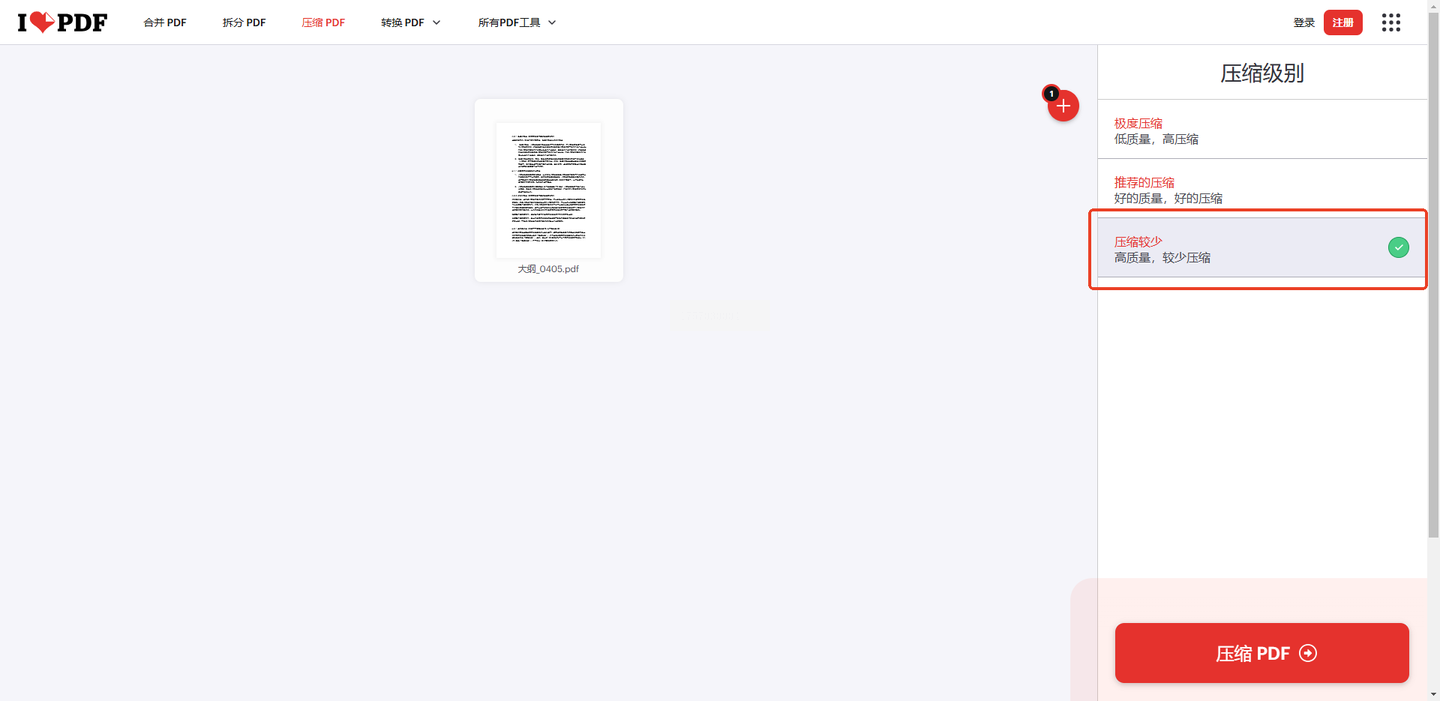
在软件主界面中,首先点击“PDF压缩”功能入口。
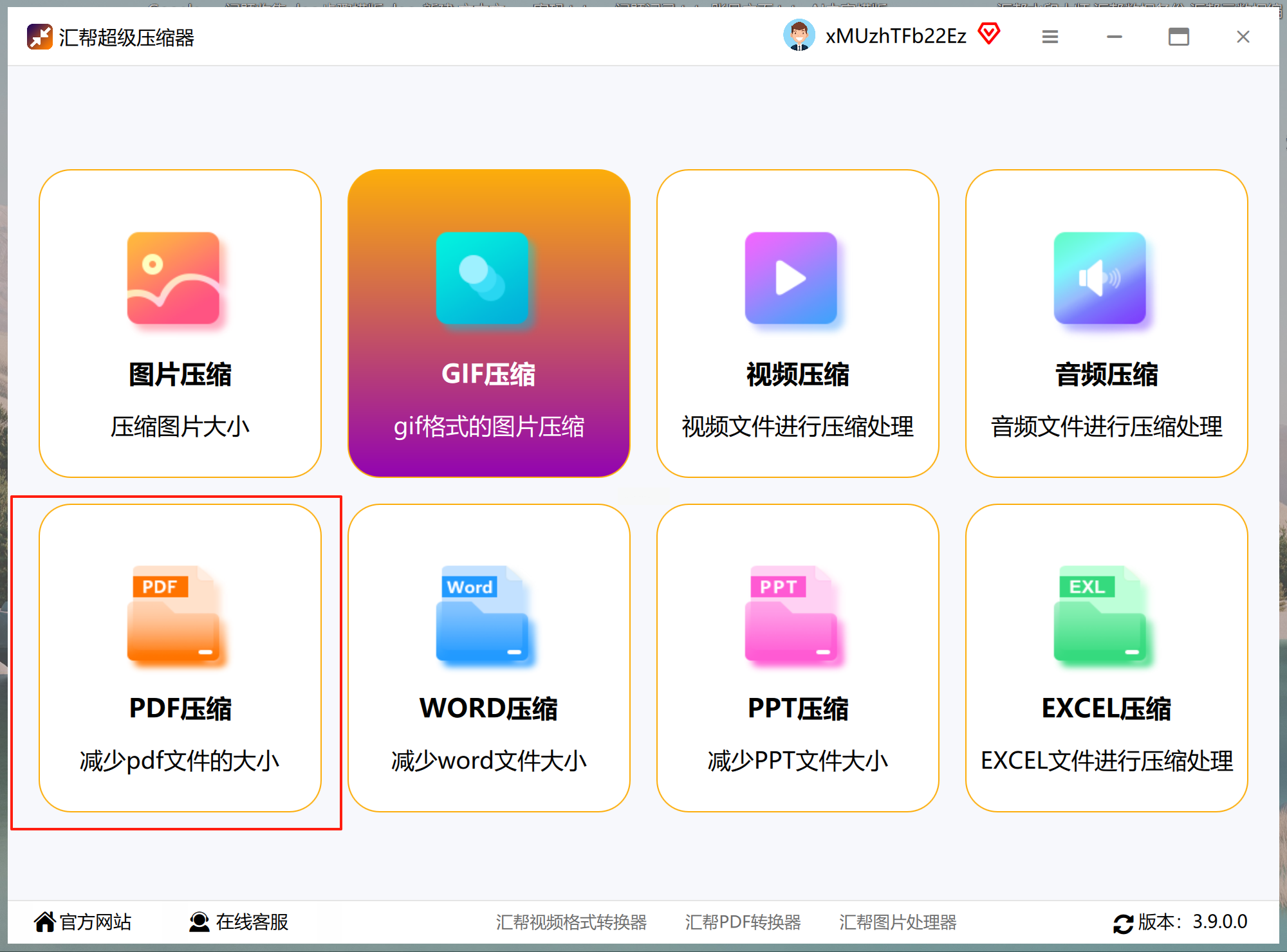
通过“添加文件”按钮,导入你需要压缩的PDF文档。
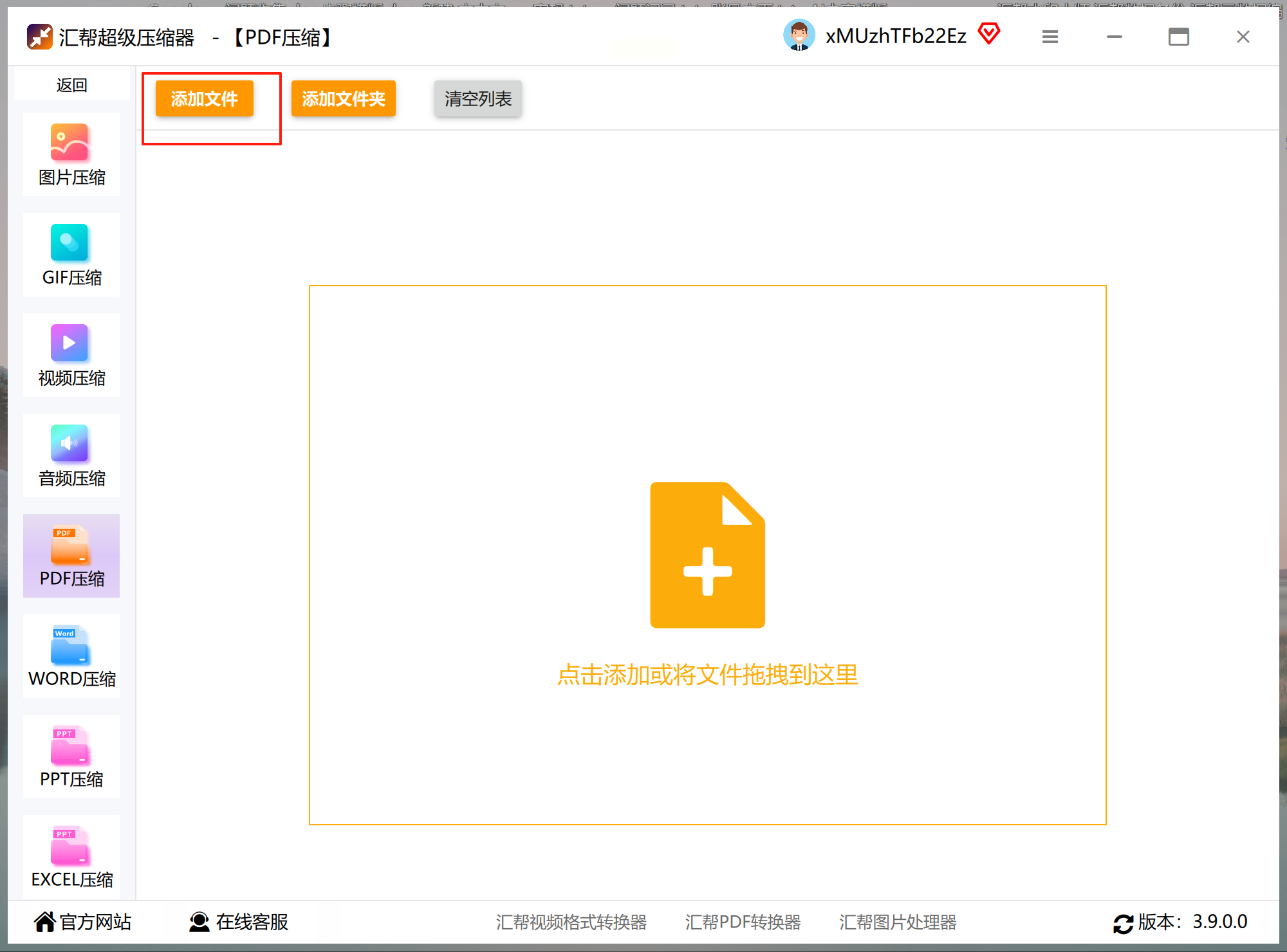
根据实际需求,选择合适的压缩程度,例如“标准”或“高质量”。
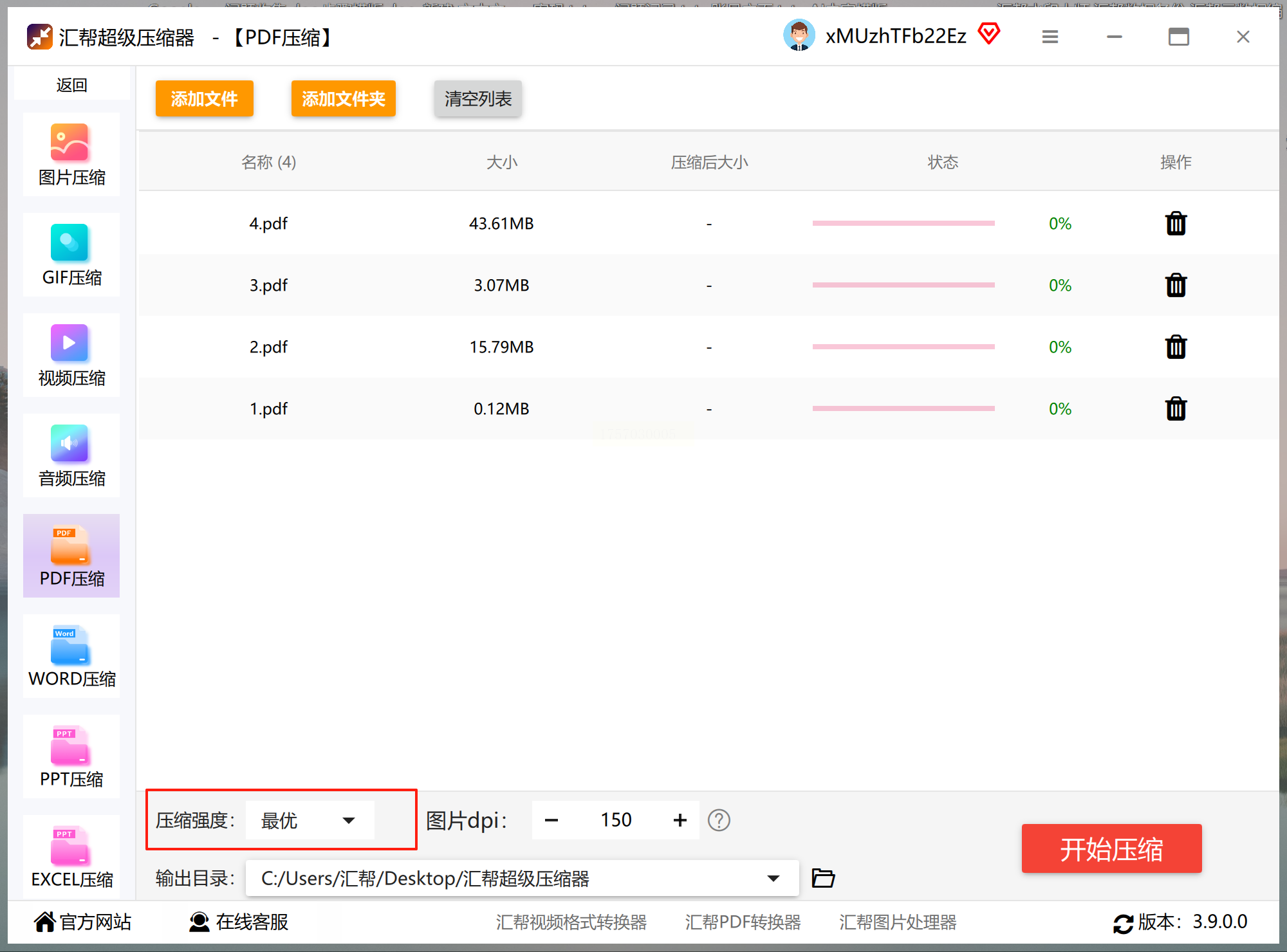
如有需要,可进一步调整图片DPI数值,较高的DPI有助于维持图像细节。
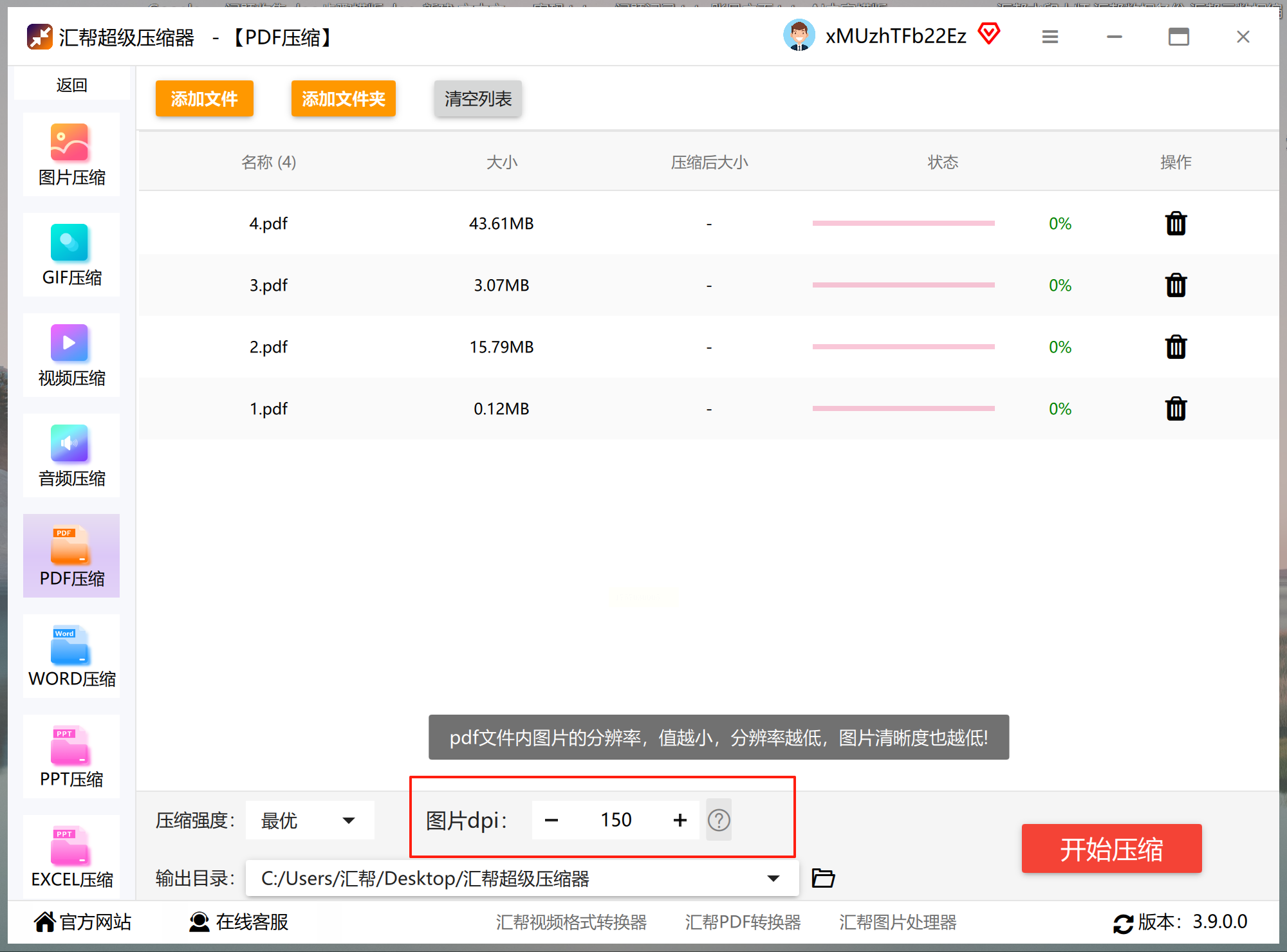
指定压缩后文件的保存位置,方便之后查找和使用。
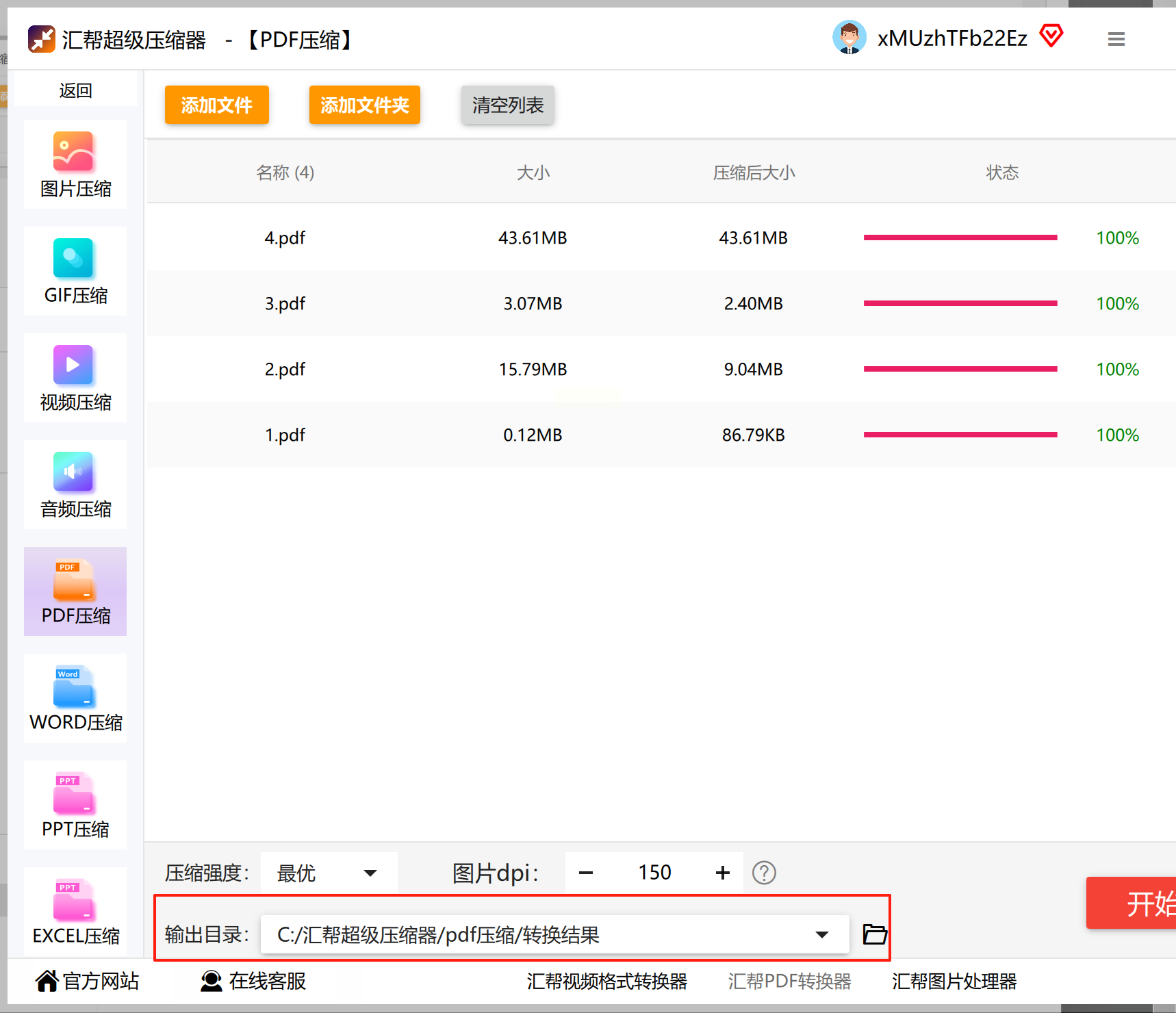
一切设置就绪后,点击“开始压缩”按钮,稍等片刻即可查看最终效果。
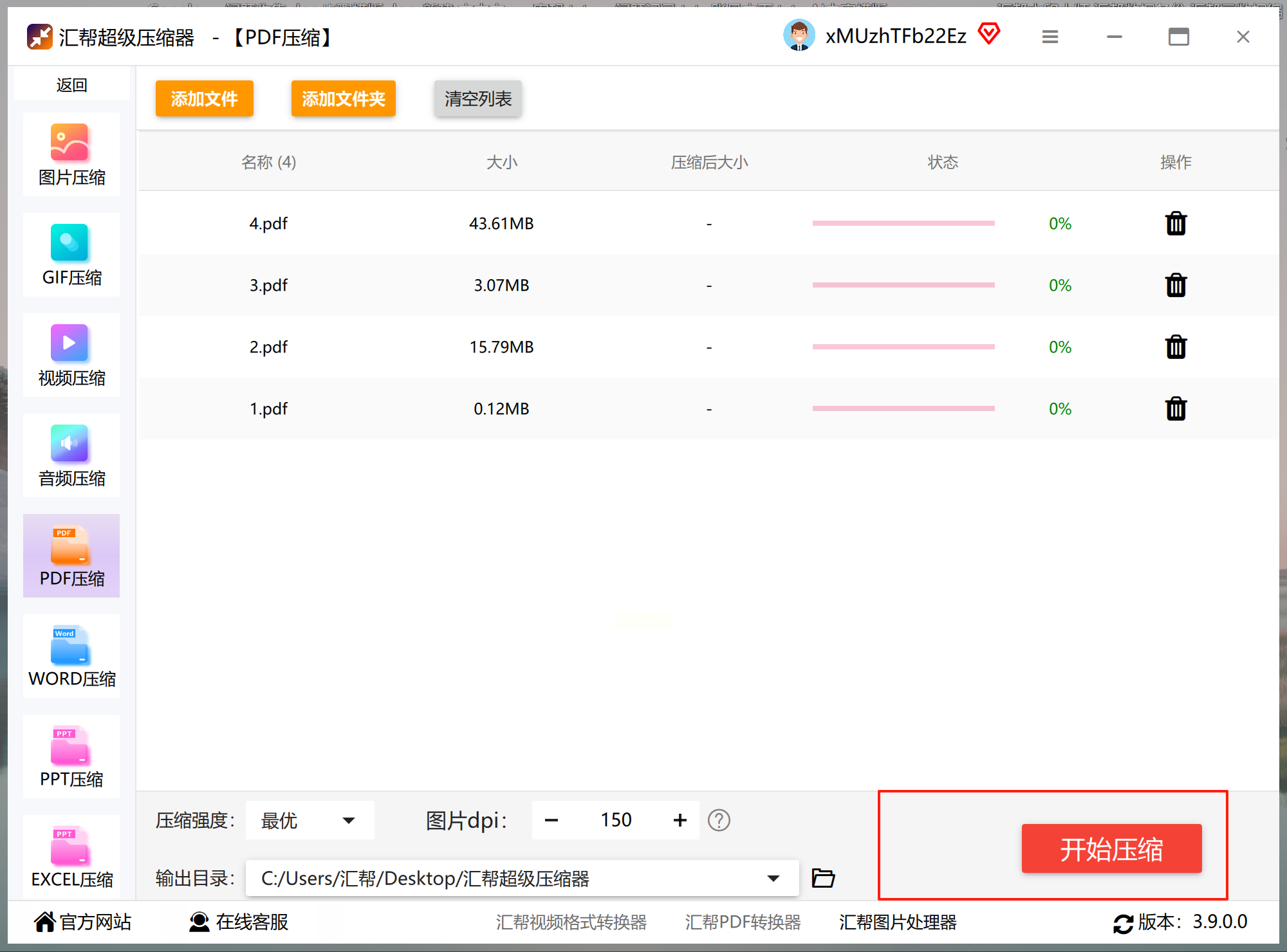
SmallPDF作为国外常用的PDF处理平台,也提供了实用的压缩功能。进入网站后,选择“压缩PDF”选项,上传你的文件。在压缩强度中,更推荐使用“基础压缩”模式,它能够在缩小体积的同时,尽可能避免清晰度的损失。点击“压缩”按钮,系统会自动处理并生成可下载的新文件。
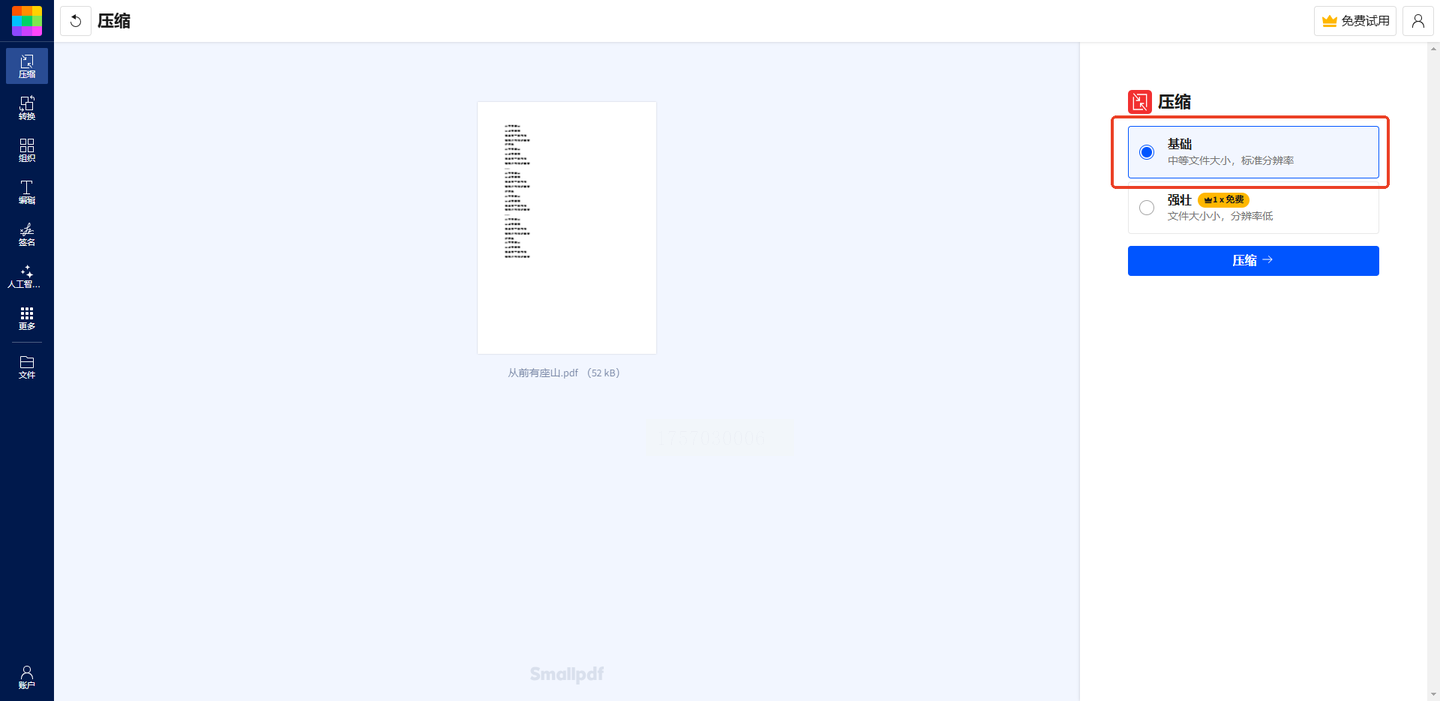
AIPDF助手提供了智能化的PDF处理服务。访问其首页,找到“压缩PDF”的入口,你也可以直接在输入框中描述压缩需求。上传文件后,点击发送按钮,系统即开始自动处理。短暂等待后,就能获取到一个大小适中、画质依然清晰的PDF文档。
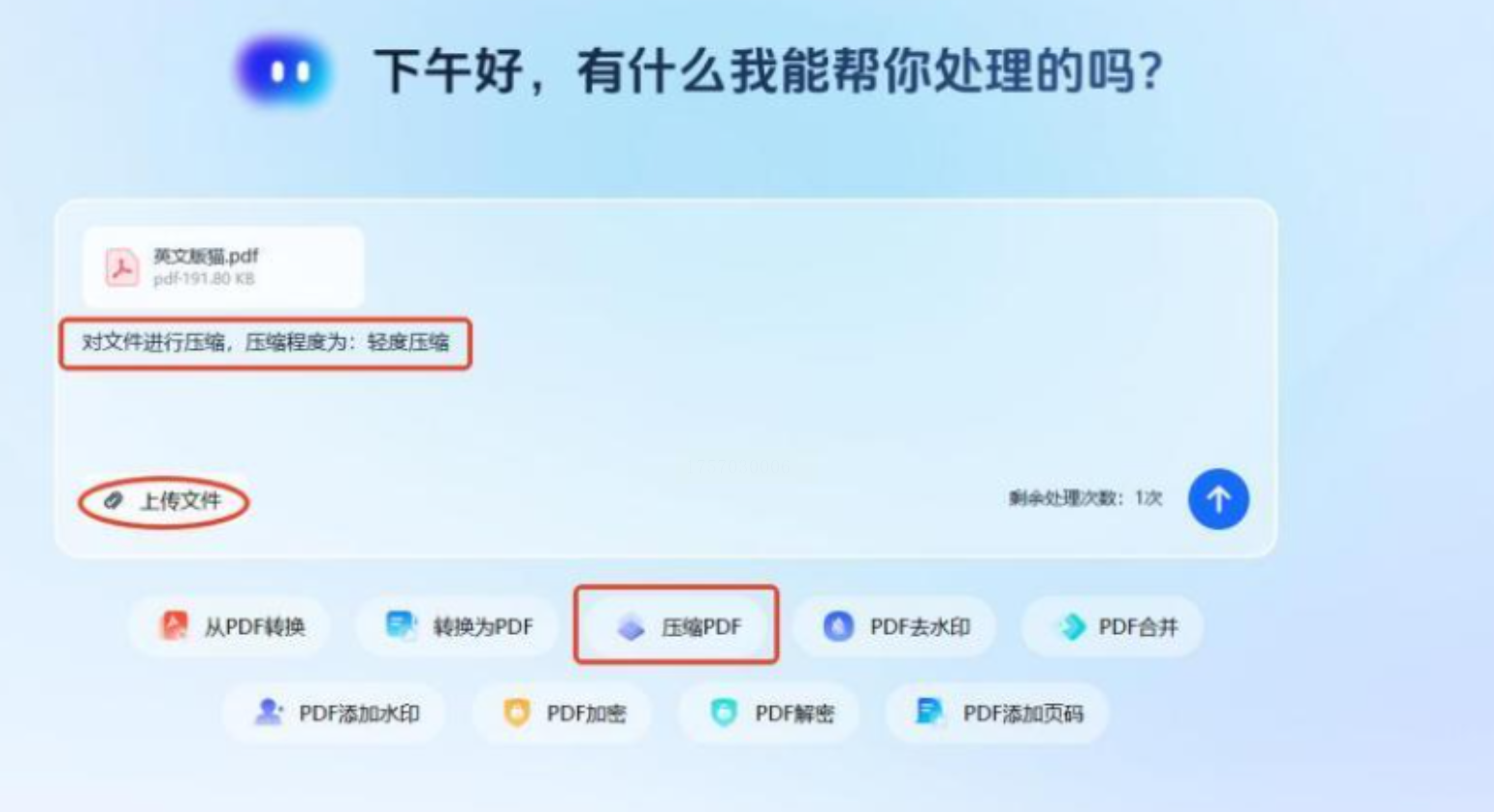
UPDF更适合有批量处理或高标准要求的用户。
在打开文件后,依次选择“工具”→“压缩PDF”功能。
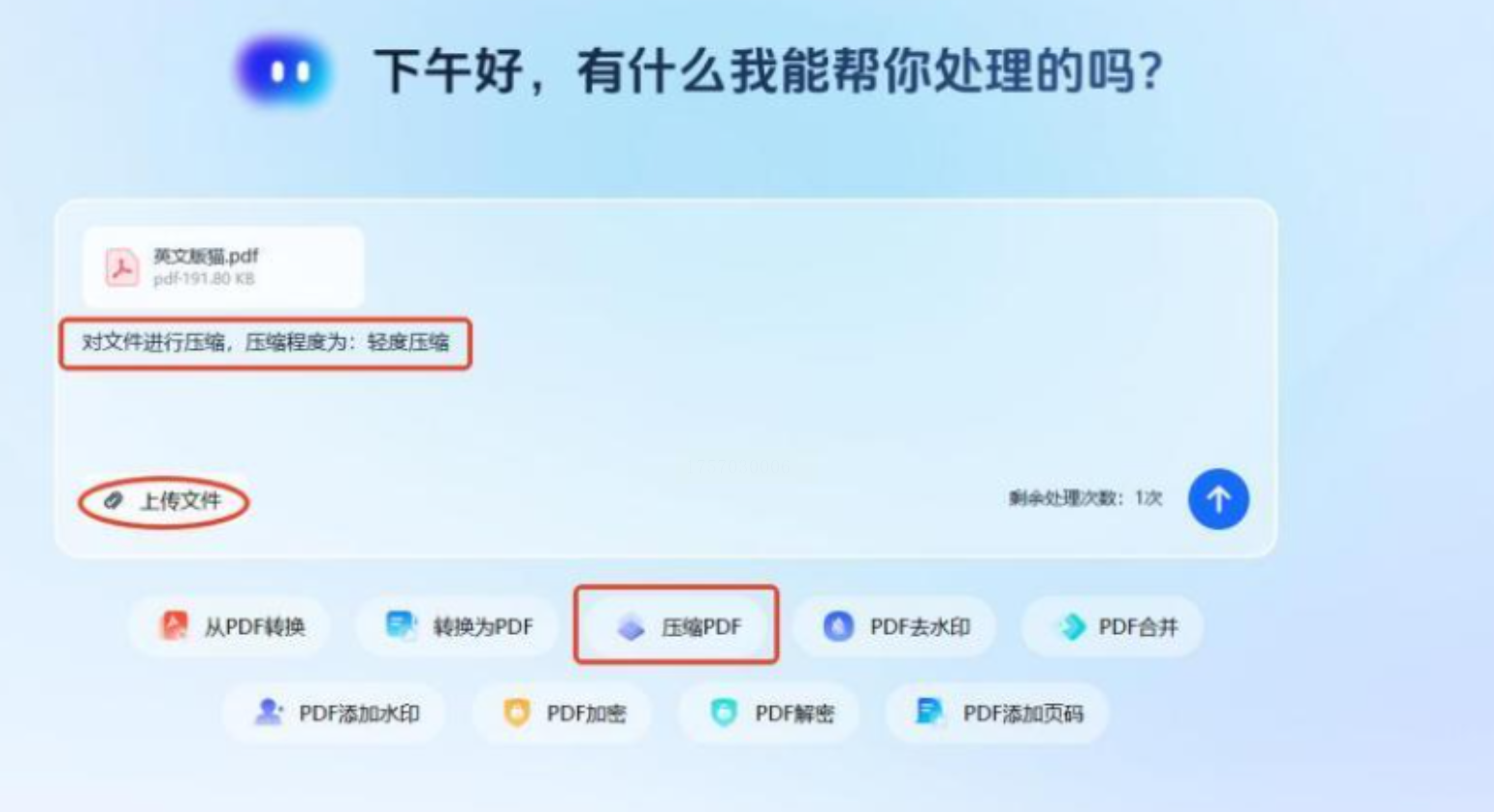
从预设选项中选择“高质量”或“打印”模式,它们分别对应300或200的DPI值。
如果还需进一步缩减体积,可以勾选“智能优化”选项,系统将自动清理冗余数据。

该工具还支持批量处理大量文件,并能自动修复文档结构问题,特别适合企业或教育机构使用。
此外,一些国内的压缩工具也提供了实用功能。打开软件后,定位到“PDF压缩”板块,可一次性导入多个文件。在压缩类型中,选择“清晰优先”模式,该模式能在减小体积的同时,尽量维持原文件的清晰度。同时,你还可以自定义文件保存路径。点击“开始压缩”,状态栏显示输出完成后,即可在指定位置查看最终文件。
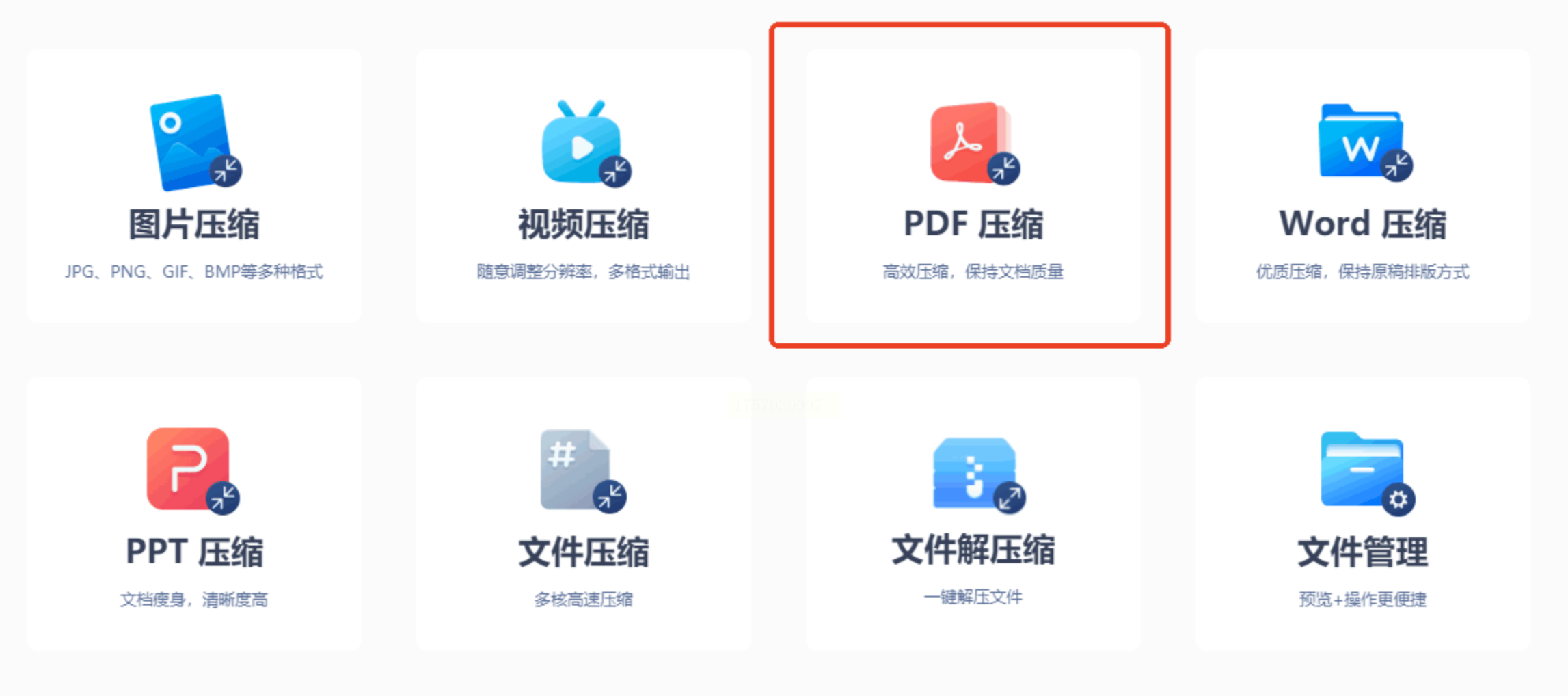
真正好用的压缩工具,不仅在于它能将文件变小,更在于它能让你几乎感觉不到画质的变化。无论是日常办公中的合同与报告,还是创意工作者常处理的高清图稿,选择正确的压缩方法和合适的参数设置,都能帮助你在效率与质量之间找到最佳平衡。不必再在文件大小与清晰度之间左右为难,掌握今天的技巧,轻松传输、高效工作,一切都刚刚好。
如果想要深入了解我们的产品,请到 汇帮科技官网 中了解更多产品信息!
没有找到您需要的答案?
不着急,我们有专业的在线客服为您解答!

请扫描客服二维码